苹果电脑虽然是以macOS系统闻名,但有些用户可能需要使用Windows系统进行特定的工作或游戏。本文将为大家提供一份详细的教程,从准备工作到系统安装...
2025-08-08 148 ???????
在电脑装机过程中,使用U盘启动PE装机Win7系统是一种常见且方便的方式。本文将详细介绍使用U盘启动PE装机Win7系统的步骤和注意事项,帮助读者轻松完成Win7系统的安装。

准备工作与所需材料
在开始之前,确保你已经准备好以下材料和工具:一个可用的U盘、一台运行正常的计算机、一个可用的Win7系统镜像文件以及一个用于制作启动U盘的制作工具,如UltraISO软件。
下载并安装UltraISO软件
打开浏览器,搜索并下载UltraISO软件安装包。下载完成后,双击安装包,按照安装向导的指示完成软件的安装。
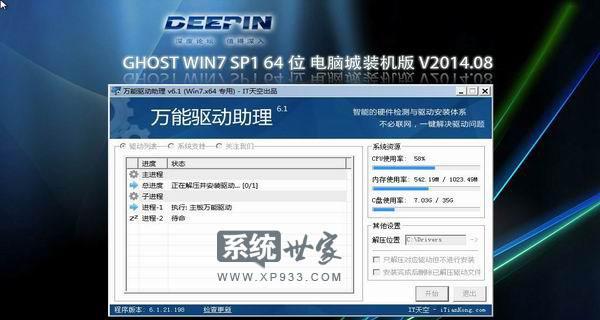
选择Win7系统镜像文件并打开UltraISO
打开UltraISO软件后,点击菜单栏上的“文件”选项,选择“打开”,在弹出的对话框中选择你所下载的Win7系统镜像文件,点击“打开”。
制作启动U盘
在UltraISO的主界面中,点击菜单栏上的“启动”选项,选择“写入硬盘映像”,在弹出的对话框中选择你的U盘所对应的盘符,然后点击“格式化”,接着点击“写入”。等待一段时间,直到制作启动U盘完成。
设置计算机启动顺序
将制作好的启动U盘插入待安装Win7系统的计算机,重启计算机并进入BIOS设置界面。在BIOS设置界面中,找到“启动顺序”或类似选项,将U盘所在的启动项调整至最前面,保存并退出BIOS设置界面。
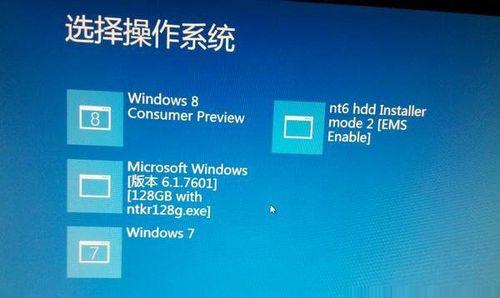
重启计算机并开始安装
重启计算机后,它将自动从U盘启动PE系统。稍等片刻,系统加载完成后,选择安装Win7系统的相关选项,按照向导完成系统的安装。
选择安装类型和分区
在安装过程中,系统会要求选择安装类型和分区。根据自己的需求和硬盘空间情况,选择适当的安装类型和分区方式,并点击“下一步”继续安装。
等待安装完成
安装过程中,系统会自动完成文件的复制、组件的安装等操作。耐心等待安装过程完成,并不要中途关闭电源或干扰操作。
设置系统用户名和密码
安装完成后,系统会要求设置用户名和密码。根据个人喜好填写相应的信息,并点击“下一步”。
选择系统配置和网络连接
接下来,系统会要求选择系统配置和网络连接。根据自己的需要进行选择,并点击“下一步”继续。
等待系统初始化
系统会开始进行一系列初始化操作,包括配置系统设置、安装驱动程序等。此过程可能需要一些时间,请耐心等待。
安装驱动程序
在系统初始化完成后,打开设备管理器,查看是否存在未安装的驱动程序。如果有,根据硬件设备型号下载对应的驱动程序,并进行安装。
更新系统补丁和驱动程序
安装驱动程序后,及时更新系统的补丁和驱动程序,以确保系统的稳定性和安全性。
安装常用软件和配置个人设置
系统更新完毕后,根据个人需求安装常用软件,并进行相应的个人设置,以满足自己的使用需求。
安装完成,开始享受Win7系统
经过以上步骤,你已经成功使用U盘启动PE装机Win7系统,并完成了系统的安装和配置。现在,你可以开始享受Win7系统带来的便捷和优势。
使用U盘启动PE装机Win7系统是一种简单而高效的方式,能够帮助我们轻松完成Win7系统的安装。通过本文的详细步骤和注意事项,相信读者已经掌握了正确的操作方法。祝愿大家能够顺利安装并使用Win7系统!
标签: ???????
相关文章

苹果电脑虽然是以macOS系统闻名,但有些用户可能需要使用Windows系统进行特定的工作或游戏。本文将为大家提供一份详细的教程,从准备工作到系统安装...
2025-08-08 148 ???????

HTCU11作为一款旗舰级智能手机,凭借其强大的性能和独特的创新设计,在市场上引起了广泛关注。本文将介绍HTCU11的各项特点和功能,并深入探讨其为用...
2025-08-07 184 ???????

NVIDIAGT218是一款面向消费者市场的图形处理器,其强大的性能和出色的可靠性使其成为众多用户的首选。本文将对NVIDIAGT218的主要特点、性...
2025-08-04 134 ???????

现如今,移动游戏已经成为人们日常娱乐生活的一部分。而要想获得更好的游戏体验,选择一款合适的设备至关重要。在这方面,iPadmini2绝对是您的最佳选择...
2025-08-01 154 ???????

作为一款备受瞩目的智能手机,VivoY66以其细腻的画质和出色的自拍功能引起了广泛关注。本文将深入探讨VivoY66的特点和优势,并带领读者了解这款手...
2025-08-01 174 ???????

作为一款极富竞争性的电子竞技游戏,《反恐精英:全球攻势》(CSGO)一直以来都备受玩家关注。而尼科准星参数作为游戏中的重要设定之一,对于玩家来说影响着...
2025-08-01 181 ???????
最新评论